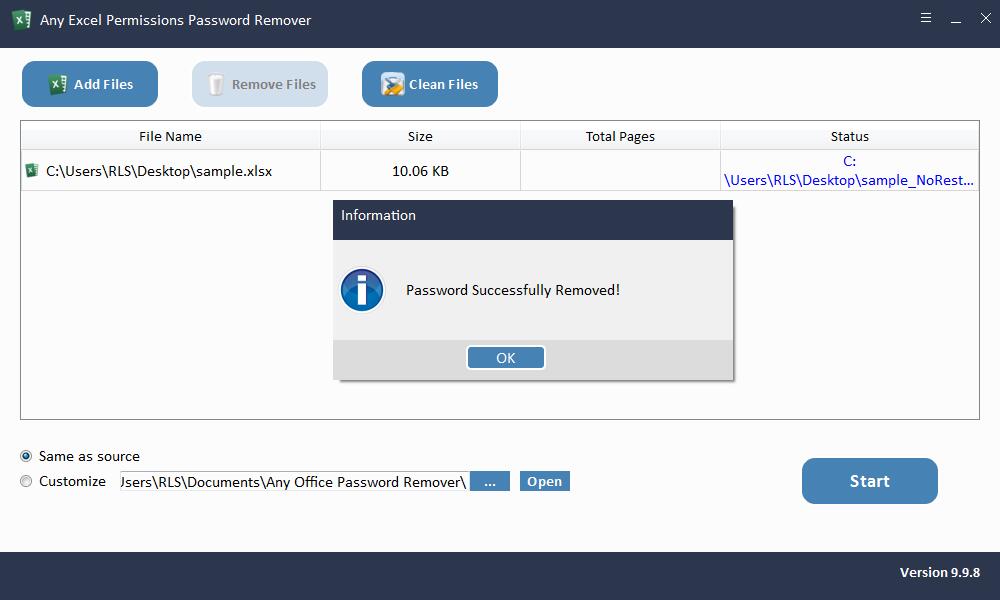PassFab Excel Beperking Wachtwoordverwijderingssoftware gratis download
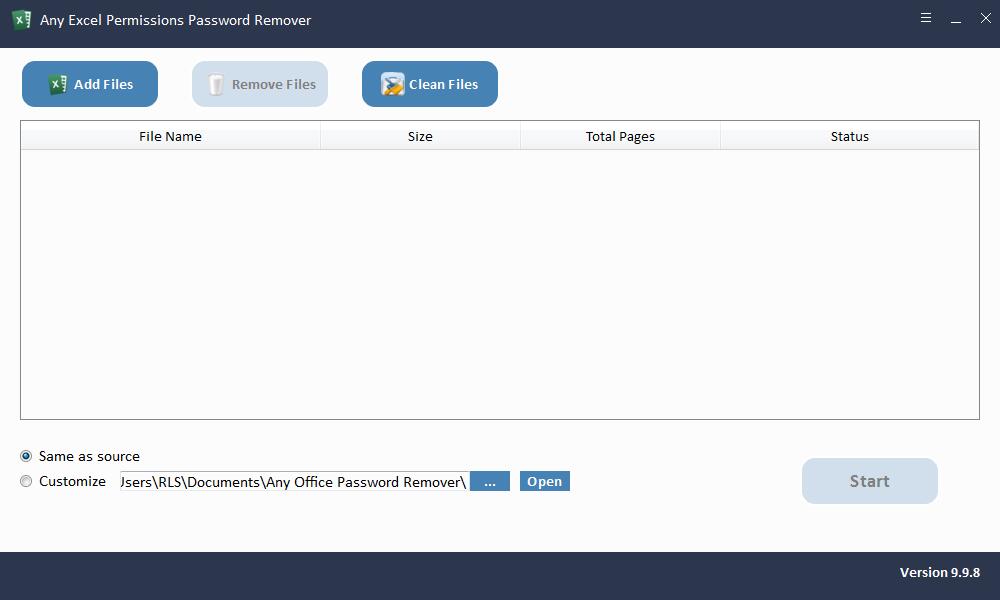
Samenvatting
Met PassFab Excel Restriction Password Remover-software kunt u eenvoudig het Excel-beperkingswachtwoord verwijderen en vervolgens het huidige alleen-lezen Excel-werkblad wijzigen en bewerken.
Overzicht van PassFab Excel Restriction Password Remover
Met beveiligingsfuncties met wachtwoordbeveiliging kunnen Excel-werkbladen en -spreadsheets onnodige wijziging en verwijdering voorkomen. U kunt echter uw Excel-beperkingswachtwoord vergeten. Het wijzigen van het wachtwoord wijzigen uit het Excel-bestand is niet eenvoudig, maar u kunt het Excel-beperkingswachtwoord binnen enkele seconden verwijderen met de beste Excel-tool voor het verwijderen van wachtwoorden.
PassFab Excel Restriction Password Remover is de meest betrouwbare tool voor het verwijderen van Excel-wachtwoorden, u kunt het beperkingswachtwoord wijzigen / bewerken voor gecodeerde werkmappen en spreadsheets zonder de originele gegevens te beschadigen. Het ondersteunt het verwijderen van Restrict Editing in Microsoft Excel 2019/2017/2016/2013/2010/2007. U kunt Excel-wachtwoorden batchgewijs verwijderen om het Excel-werkblad / de werkmap in seconden te wijzigen.
Excel-beperkingswachtwoord verwijderen met PassFab Excel-beperkingswachtwoordverwijderingssoftware
Het is heel eenvoudig om PassFab Excel Restriction Password Remover te gebruiken om het Excel-toestemmingswachtwoord te verwijderen. U kunt het huidige alleen-lezen Excel-document in slechts 2 stappen wijzigen en bewerken. Download, installeer en start de PassFab Excel Restriction Password Remover-software op uw computer. Registreer de software met licentiecode en andere stappen zoals hieronder.
Stap 1: Excel-bestand laden
Wachtwoord met PassFab Excel Beperking Password Remover ondersteunt batch-verwijderingswachtwoorden uit alleen-lezen Microsoft Excel-documenten. Klik op de knop "Bestanden toevoegen" om Excel-documentbestanden te importeren. U kunt een bestand selecteren en op de knop "Bestanden verwijderen" klikken om ongewenste Excel-documenten op de interface te verwijderen, of op "Bestanden opschonen" om alle geïmporteerde Excel-bestanden te verwijderen.
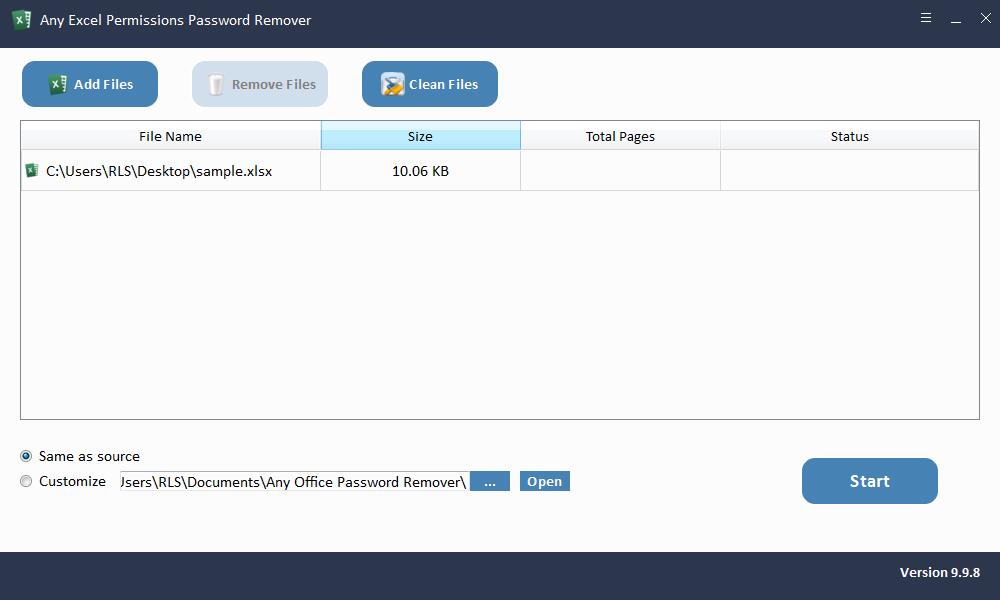
Stap 2: Excel-wachtwoord verwijderen
Selecteer de map waarin u het Excel-bestand zonder beperkingen opslaat. Klik op de knop "Start" om het Excel-wachtwoord binnen enkele seconden te verwijderen.